局域网内打印机脱机 局域网打印机脱机状态怎么办
更新时间:2024-08-29 11:08:03作者:xtliu
在办公室或家庭使用局域网时,经常会遇到打印机脱机的情况,这给工作和生活带来了不便,局域网内打印机脱机可能是由于网络连接问题、驱动程序错误或打印机故障等原因造成的。当打印机脱机时,我们可以采取一些简单的方法来解决问题,如检查网络连接、重新安装驱动程序或重启打印机等。只要及时处理,局域网打印机脱机状态并不会成为困扰我们的难题。
方法如下:
1.确保打印服务正常启动。
点击开始,输入“服务”,回车。在打开的服务中,确保Print Spooler、Server、Workstation这三个打印服务正常启动运行,显示“已停止”的话,右键点击该服务,选择“启动”即可。
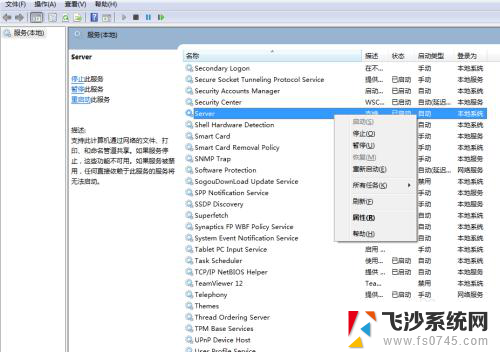
2.点击“开始”,输入“打印机”,回车。打开查看打印机窗口。
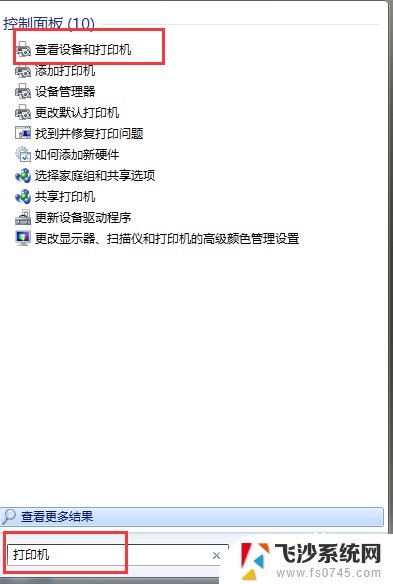
3.在查看打印机窗口中空白处,右键单击,选择“添加打印机。

4.选择添加网络打印机
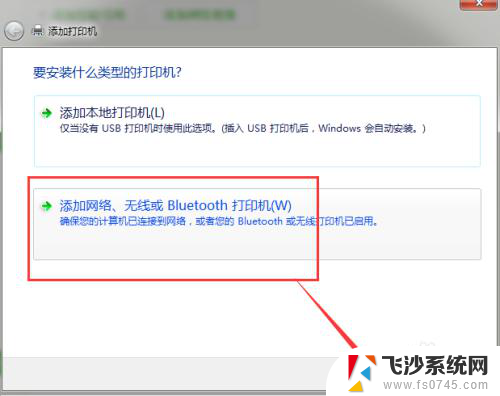
5.选中打印机,点击下一步。
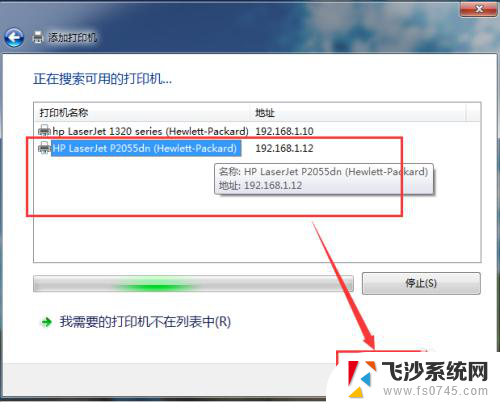
6.选择“使用当前已安装的驱动”,因为我们原来已经装过驱动了,不用重装。
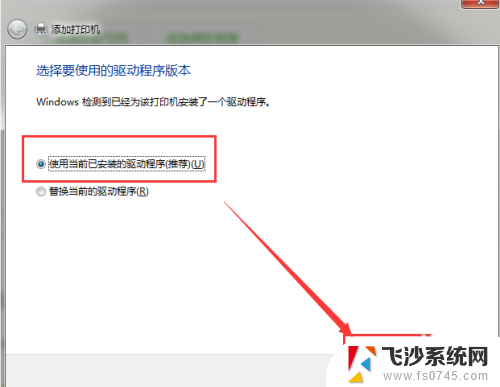
7.为打印机取个新名字
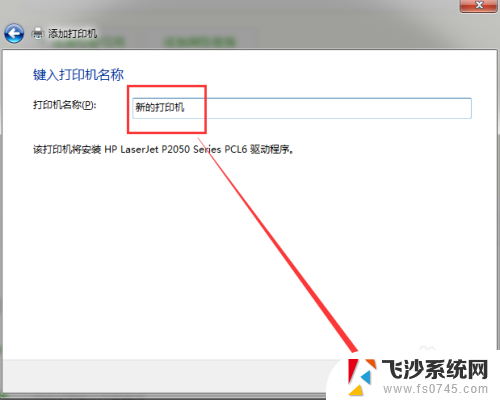
8.一直下一步,到最后选择“打印测试”,这时候打印机就可以使用了。点击“完成”。
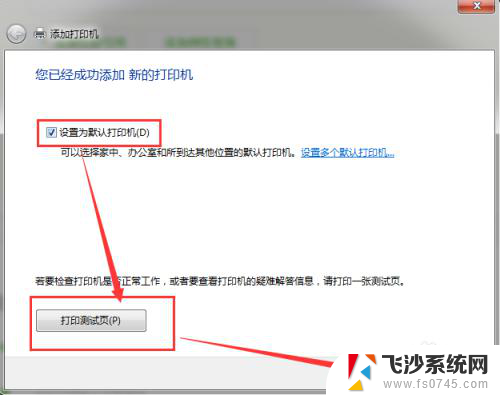
9.打印机显示“就绪”了,可以正常使用了。
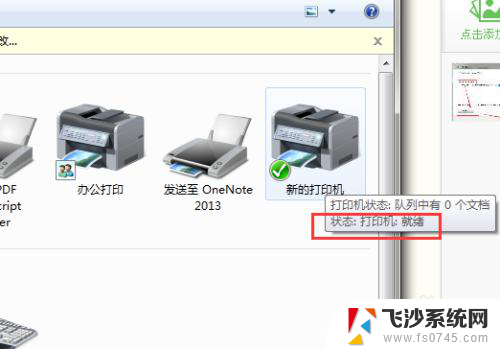
以上就是局域网内打印机脱机的全部内容,如果有不清楚的用户可以按照以上方法操作,希望能够帮助到大家。
局域网内打印机脱机 局域网打印机脱机状态怎么办相关教程
-
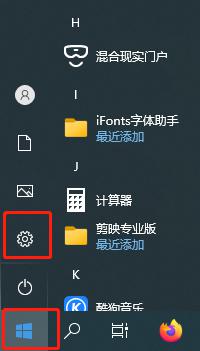 打印机是脱机状态怎么办 如何处理打印机脱机状态
打印机是脱机状态怎么办 如何处理打印机脱机状态2023-11-11
-
 电脑打印不了显示脱机状态怎么办 打印机脱机怎么办
电脑打印不了显示脱机状态怎么办 打印机脱机怎么办2023-12-06
-
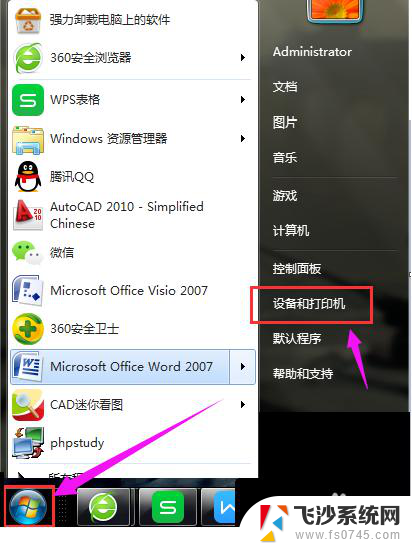 办公室局域网打印机怎么连接 局域网内打印机的连接方法
办公室局域网打印机怎么连接 局域网内打印机的连接方法2023-12-25
-
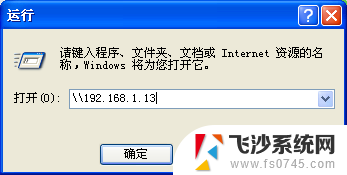 局域网共享打印机连不上 局域网共享打印机无法识别怎么办
局域网共享打印机连不上 局域网共享打印机无法识别怎么办2024-05-09
- 打印机脱机是什么问题 打印机脱机状态
- 打印机老脱机怎么解决 打印机脱机状态如何解除
- 打印机在脱机状态,怎么才能连接上? 如何将打印机从脱机状态恢复
- 打印机一直显示脱机状态怎么回事 打印机显示脱机状态该如何解决
- 脱机状态打印机打印不了怎么解决 打印机脱机无法使用怎么办
- 电脑打印显示脱机 打印机为什么显示脱机状态
- windows电脑如何复制粘贴 笔记本电脑复制文件的方法
- window 企业版 Windows 10各版本功能区别
- windows pdf 笔记 自由笔记APP的笔记怎样导入PDF
- windows是如何开启电脑高性能? 电脑开启高性能模式的步骤
- windous怎么分屏 电脑屏幕分屏操作步骤
- windows字体全部显示黑体 文字黑色背景怎么设置
电脑教程推荐
- 1 windows字体全部显示黑体 文字黑色背景怎么设置
- 2 苹果装了windows如何进去bois 怎么在开机时进入BIOS系统
- 3 window联不上网 笔记本无法连接无线网络怎么办
- 4 如何关闭检查windows更新 笔记本电脑如何关闭自动更新程序
- 5 windowsx怎么设置开机密码 笔记本电脑开机密码设置方法
- 6 windows七笔记本电脑动不了怎么办 笔记本无法启动黑屏怎么办
- 7 win0默认游览器 电脑默认浏览器设置方法
- 8 win0忘记密码 笔记本电脑登录密码忘记怎么办
- 9 thinkpad在bios里设置电池 笔记本BIOS中自带电池校正功能使用方法
- 10 windowsserver文件服务器搭建 Windows Server 2012搭建网络文件服务器步骤